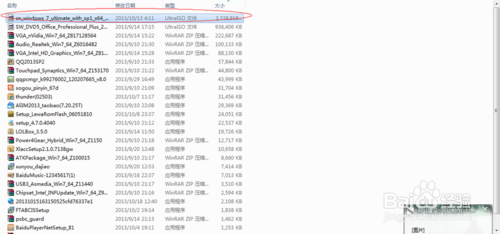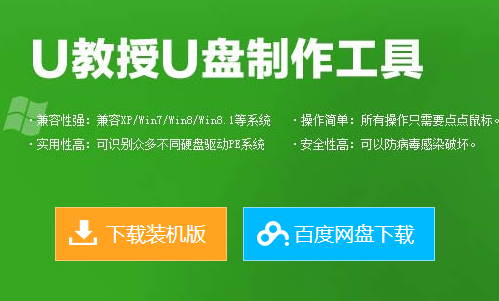已解决u盘做xp系统盘的方法是啥?
提问者:叶子_星星 | 浏览次 | 提问时间:2016-12-08 | 回答数量:4
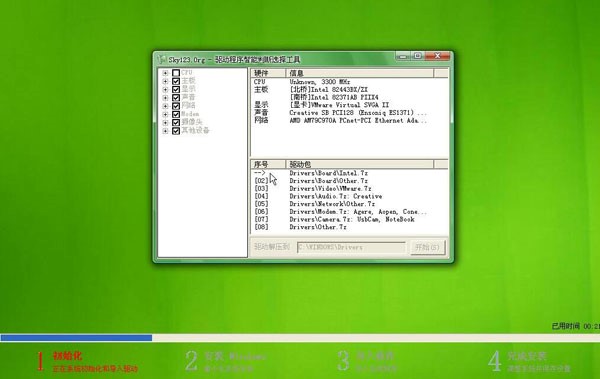 首先下载并解压缩电脑店启动盘制作工具3.2后运行,然后插入优盘,在电脑店主界面上选择自己的优盘后,根据电脑支持的启动方式选择模式,不知道的可以选择默认,然后单击“一键制作启动U盘”...
首先下载并解压缩电脑店启动盘制作工具3.2后运行,然后插入优盘,在电脑店主界面上选择自己的优盘后,根据电脑支持的启动方式选择模式,不知道的可以选择默认,然后单击“一键制作启动U盘”...
已有4条答案
首先下载并解压缩电脑店启动盘制作工具3.2后运行,然后插入优盘,在电脑店主界面上选择自己的优盘后,根据电脑支持的启动方式选择模式,不知道的可以选择默认,然后单击“一键制作启动U盘”:确认U盘上的所有文件都已经备份或者不需要了之后,单击“确定”:耐心等待完成的提示。此间可以在主界面的右下角看到正在进行的操作:制作完成后,根据需要选择是否测试U盘启动情况:打开优盘后,找到一个GHO文件夹,可以看到里面有个文本文件,提示可以放GHO文件或者包含有GHO的ISO文件复制到此文件夹下,使用U盘启动到PE系统时会自动提示一键安装:将U盘插入电脑后,开机,从优盘启动时会弹出下面的菜单。根据电脑配置可以选择1―3任意一个版本的PE系统:打开系统盘保存的位置,然后右击系统盘镜像,选择“加载ImDisk虚拟磁盘”:可以保持默认的设置,然后单击“确定”:双击打开桌面上的“Windows安装”,然后单击弹出的Win$Man2.0正式版主界面上的“Windows2000/XP/2016”后,单击下面的“浏览”:选择刚才虚拟的镜像光驱后,单击“确定”:单击主界面上的“下一步”:选择要安装的分区的盘符后,单击“将此分区作为引导分区”,然后单击“下一步”:确认安装信息后,单击“安装系统”,然后在弹出的对话框上单击“是”:耐心等待文件复制完成后,单击“确定”即可。重启系统后,会直接进入系统安装界面,根据需要一步步的按照提示做即可。
1、准备工作。下载大白菜软件安装电脑上,一键制作大白菜启动u盘。下载十二星座xpgho镜像文件,将镜像文件复制到大白菜的gho文件夹内。 2、插入启动u盘到要安装系统的电脑上。开机马上按住f12键(视主板而定,有些主板快捷启动键f11键),稍后出现硬件选择启动对话框,用键盘方向键在对话框上选择u盘盘符,回车,稍后就启动u盘,然后选择启动2016pe系统,回车,稍后pe桌面启动完成。在默认的pe桌面上,有一个对话框,用鼠标点一下c盘,其他默认,然后确定,系统自动复制安装,复制完自动重启安装系统,直至完成。
第一步,双击UltraISO.exe,再打开刚才下载的系统文件第二步,插入U盘或是存储卡,选择“启动光盘-写入硬盘映像”第三步,选择写入模式,制作启动盘(写入前请备份重要数据)。模式有USB-ZIP与USB-HDD两种,不同有主板支持的模式有差别,大多数情况下支持USB-ZIP。第四步,制作完成后就可以开始安装系统了。将U盘插入上网本并开机,启动时按DEL(或F2)进入主板CMOS设置,设置第一启动设备为USB或可移动装置,可以启动即告成功第五步,用U盘启动,进入WINPE,新本本要先分区,然后双击桌面左下角的“自动安装系统”第六步,按任意键开始复制系统,复制完后系统会自动重启。
mengzigeili
回答数:0 | 被采纳数:0
首先下载并解压缩电脑店启动盘制作工具3.2后运行,然后插入优盘,在电脑店主界面上选择自己的优盘后,根据电脑支持的启动方式选择模式,不知道的可以选择默认,然后单击“一键制作启动U盘”:确认U盘上的所有文件都已经备份或者不需要了之后,单击“确定”:耐心等待完成的提示。此间可以在主界面的右下角看到正在进行的操作:制作完成后,根据需要选择是否测试U盘启动情况:打开优盘后,找到一个GHO文件夹,可以看到里面有个文本文件,提示可以放GHO文件或者包含有GHO的ISO文件复制到此文件夹下,使用U盘启动到PE系统时会自动提示一键安装:将U盘插入电脑后,开机,从优盘启动时会弹出下面的菜单。根据电脑配置可以选择1―3任意一个版本的PE系统:打开系统盘保存的位置,然后右击系统盘镜像,选择“加载ImDisk虚拟磁盘”:可以保持默认的设置,然后单击“确定”:双击打开桌面上的“Windows安装”,然后单击弹出的Win$Man2.0正式版主界面上的“Windows2000/XP/2016”后,单击下面的“浏览”:选择刚才虚拟的镜像光驱后,单击“确定”:单击主界面上的“下一步”:选择要安装的分区的盘符后,单击“将此分区作为引导分区”,然后单击“下一步”:确认安装信息后,单击“安装系统”,然后在弹出的对话框上单击“是”:耐心等待文件复制完成后,单击“确定”即可。重启系统后,会直接进入系统安装界面,根据需要一步步的按照提示做即可。
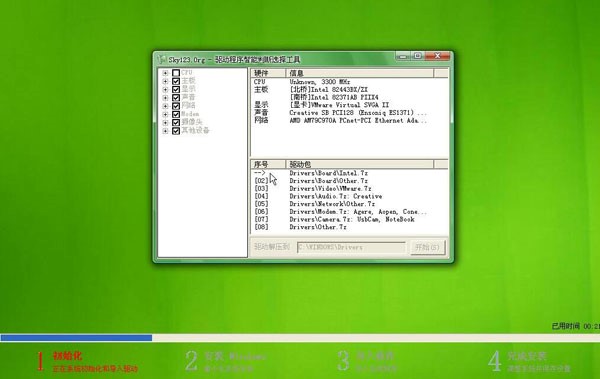 首先下载并解压缩电脑店启动盘制作工具3.2后运行,然后插入优盘,在电脑店主界面上选择自己的优盘后,根据电脑支持的启动方式选择模式,不知道的可以选择默认,然后单击“一键制作启动U盘”...
首先下载并解压缩电脑店启动盘制作工具3.2后运行,然后插入优盘,在电脑店主界面上选择自己的优盘后,根据电脑支持的启动方式选择模式,不知道的可以选择默认,然后单击“一键制作启动U盘”...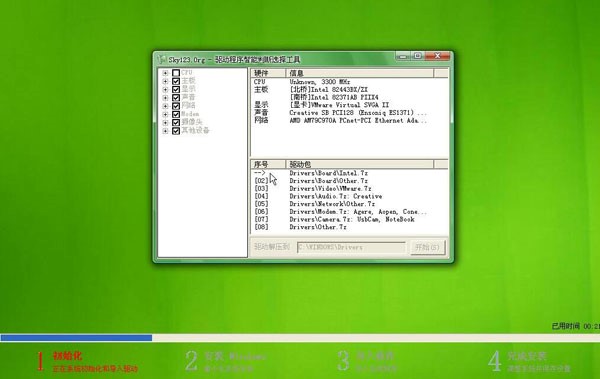 首先下载并解压缩电脑店启动盘制作工具3.2后运行,然后插入优盘,在电脑店主界面上选择自己的优盘后,根据电脑支持的启动方式选择模式,不知道的可以选择默认,然后单击“一键制作启动U盘”...
首先下载并解压缩电脑店启动盘制作工具3.2后运行,然后插入优盘,在电脑店主界面上选择自己的优盘后,根据电脑支持的启动方式选择模式,不知道的可以选择默认,然后单击“一键制作启动U盘”...